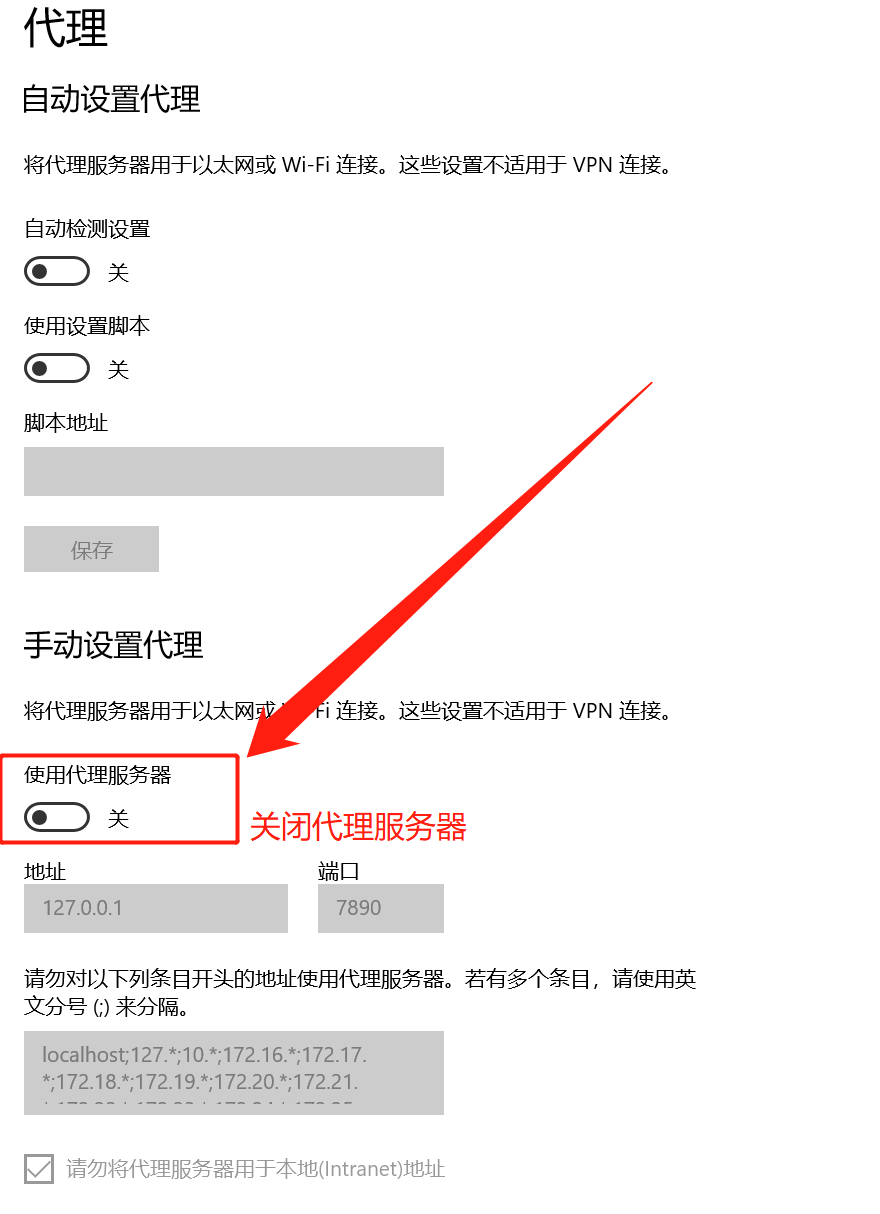如何连接校园网?
校园无线网:首次连接无线信号名称为 “GWNG”,在弹出的上网认证页面中输入账号和密码完成认证后,即可正常访问互联网。
校园有线网:仅限宿舍使用。请自备网线将设备连接至宿舍网口,并将网络设置为自动获取 IP 地址。连接后,打开浏览器进行上网认证,认证成功后即可上网。
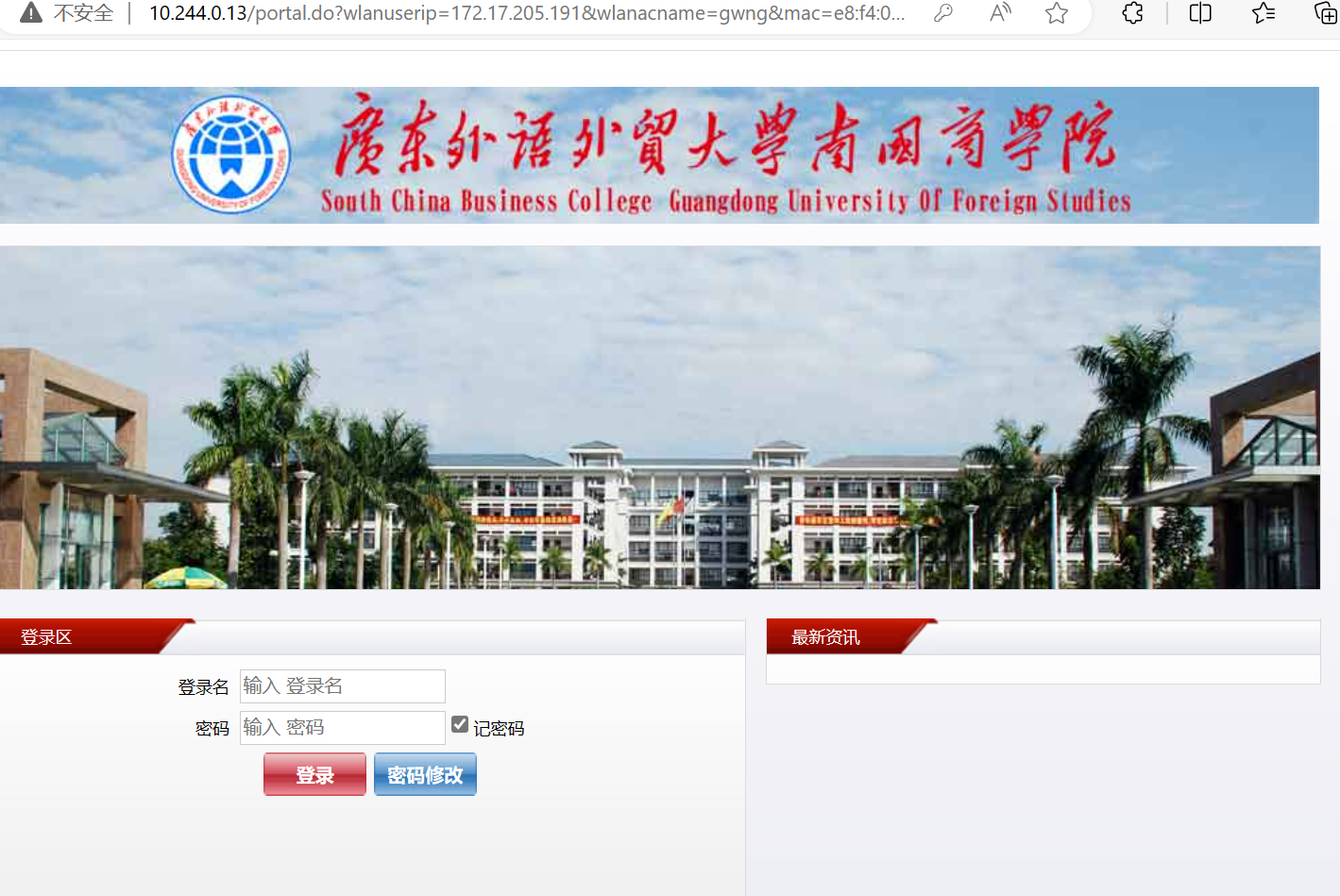
如何登录校园网?
学生校园网账号为 学号,初始密码为 身份证号后 8 位;教职工校园网账号为 工号,初始密码为 身份证号后 6 位。认证成功后,请及时修改密码。可通过以下方式进行修改:
1、(推荐)打开企业微信---工作台---南国校园网小助手---密码修改
2、访问网址:http://10.244.0.13/self/selfLogin.do ,在登录界面点击“密码修改”按钮进行修改。
如何防止校园网掉线?
每个账号最多允许两台终端设备同时上网(建议为一部手机和一台电脑)。请勿绑定或登录超过两台“无感知设备”,否则可能因并发限制导致设备互相踢线、频繁掉线等问题。同时,严禁将个人账号借予他人使用。如因账号外借造成无法上网、信息泄露或账号被盗等问题,责任由账号持有人自行承担。
【常见问题及解决办法】
1. 手机和平板无法同时上网?
问题原因:
部分平板浏览器的 UA 标识(User Agent) 被识别为“手机版”,与手机端冲突,系统会将两者视为同一类型设备,导致无法同时登录或频繁掉线。注:校园网支持同时登录一台移动端设备与一台电脑端设备。
解决方案:
打开平板的 自带浏览器;
进入 设置 → 浏览器设置 / 网页设置(不同设备界面略有差异);
找到 “浏览器UA标识” 选项并点击进入;
将 UA 标识设置为 “默认” 或 “电脑端” 模式,以避免与手机端冲突。
温馨提示:
如出现频繁掉线情况,也可能是账号被盗用,请及时修改密码。
2. 安卓手机可关闭WLAN+或助理
问题原因:
部分安卓手机开启 WLAN+ 或 WLAN 助理 功能后,会在校园网与移动数据(流量)之间自动切换,造成网络频繁中断或掉线。
解决方案(以华为手机为例):
打开手机 设置;
点击 WLAN;
点击右上角菜单(“⋮”或“更多”);
关闭 WLAN+ 或 WLAN 助理 功能;
重新连接校园网信号 “GWNG”。
校园网故障如何报修?
故障报修:在楼宇学生微信群里报给学生网管,或致电:22245450 咨询网信中心的老师。
报修地址:实验楼201 网络与信息技术中心办公室。
什么是校园网“无感知认证”?
校园网已启用 “无感知认证”试运行功能。启用该功能后,用户可实现 “一次认证,多次使用” —— 只需首次登录认证成功,后续再次连接无线网络 “GWNG” 时,无需重复认证即可上网。
开启无感知认证后,校园网认证系统将自动记录设备的 MAC 地址,并将其与用户的上网账号进行绑定,实现自动识别与便捷登录。
如何设置校园网“无感知认证”?
因部分终端设备设置了随机MAC,导致设备接入校园网后,无法正常使用无感知功能,需将设备的随机MAC修改为使用设备MAC,请对照个人终端设备操作系统处理如下:
一、安卓\华为鸿蒙系统修改随机MAC地址为设备MAC地址
1、打开设置
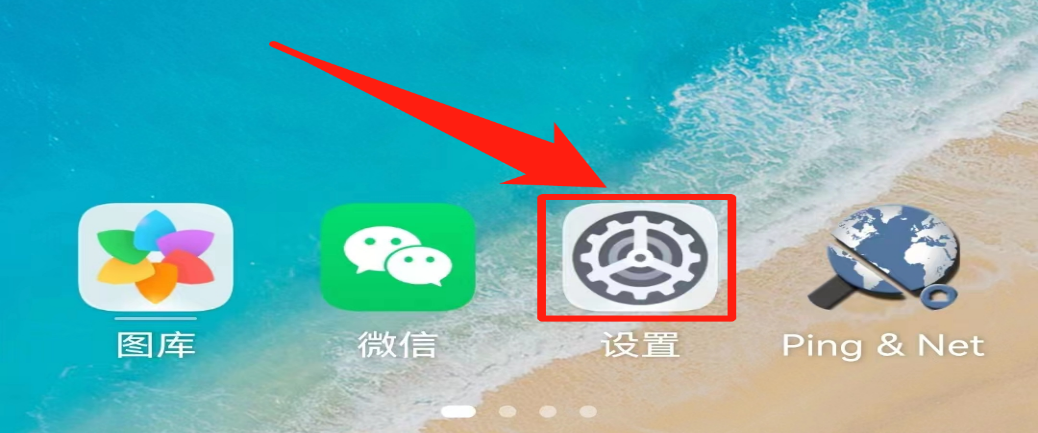
2、选择“WLAN”设置,连接无线信号“GWNG”
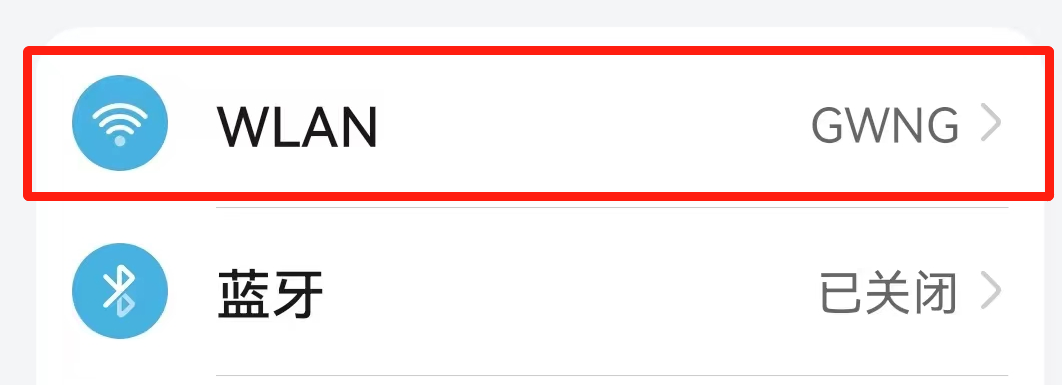
3、长按无线名称会弹出两个选项,“删除网络”和“修改网络”,选择“修改网络”
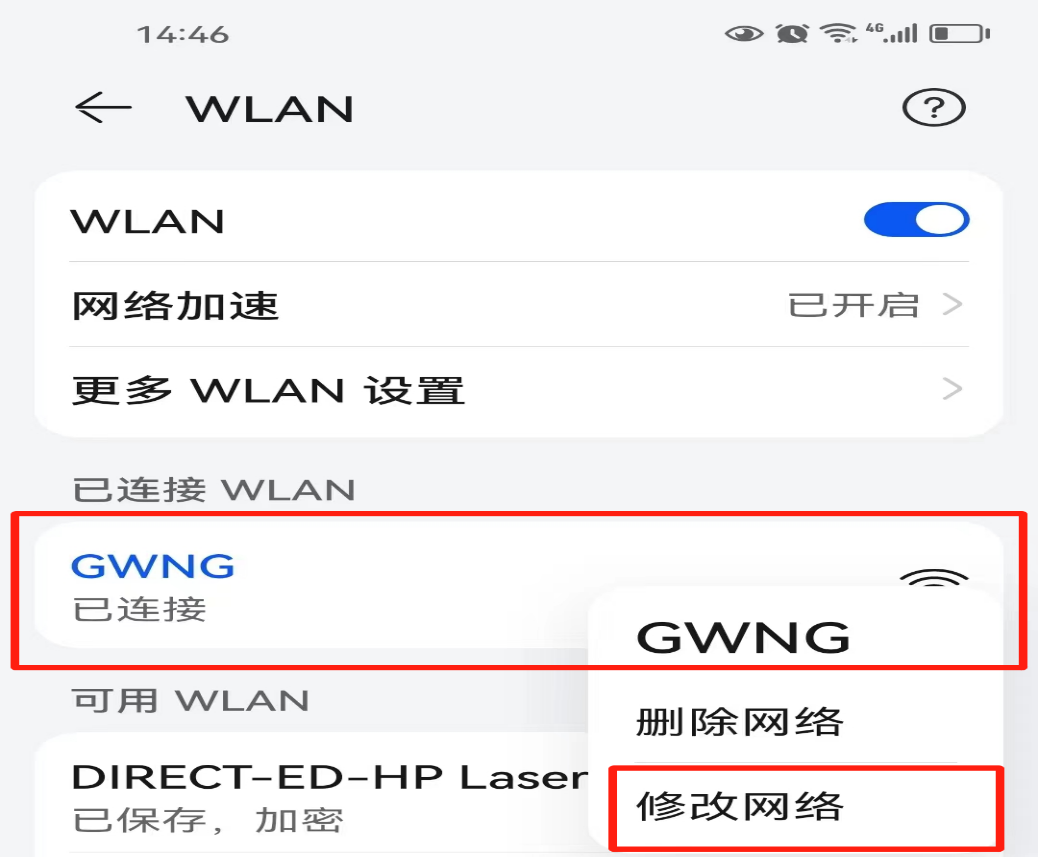
4、选择隐私-使用设备MAC
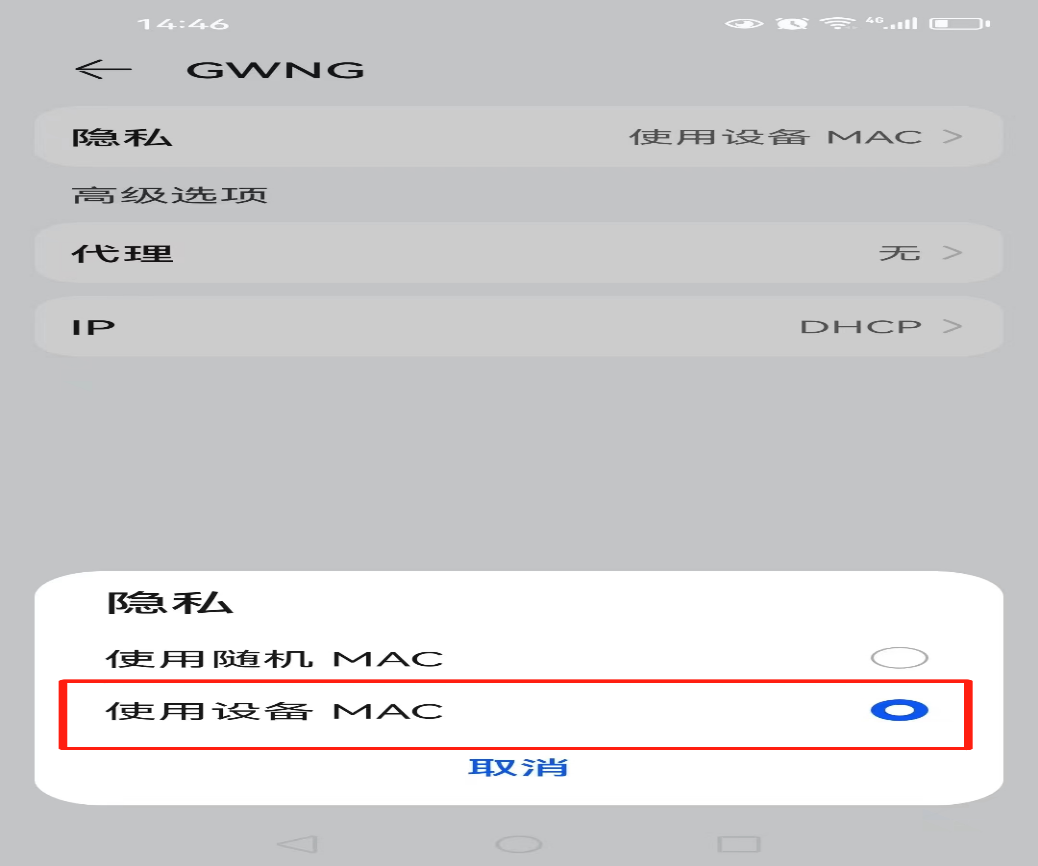
5、保存,完成配置
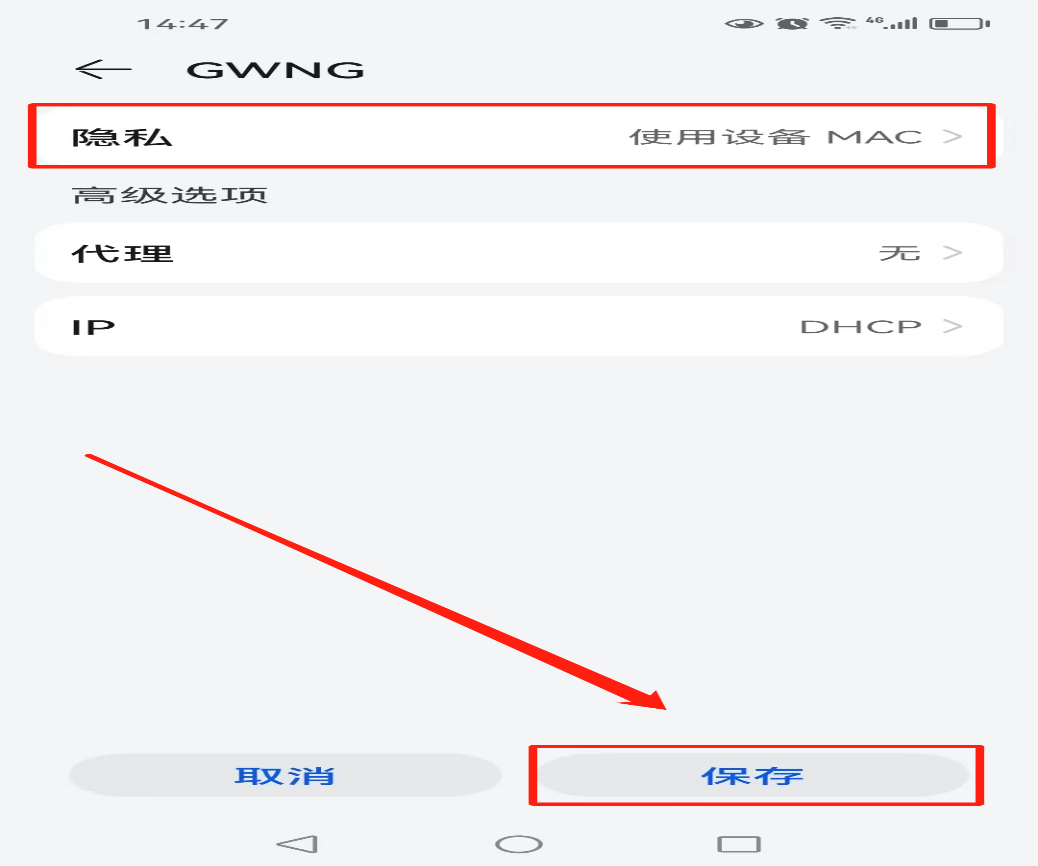
二、苹果系统修改随机MAC地址为设备MAC地址
1、进入手机设置,打开“无线局域网”
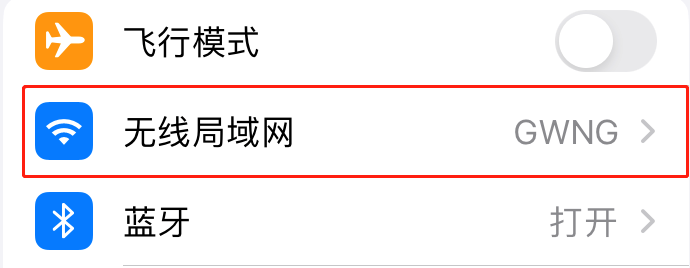
2、连接校园无线信号“GWNG”,点击后面的感叹号
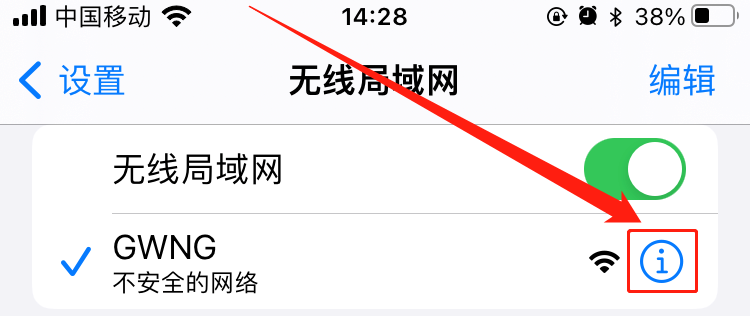
3、进入无线网络设置,选择“自动加入”和“自动登录”,并关闭“私有无线局域网地址”,重新连接“GWNG”即可。如无“自动登录”选项,需忽略GWNG后再进行设置。
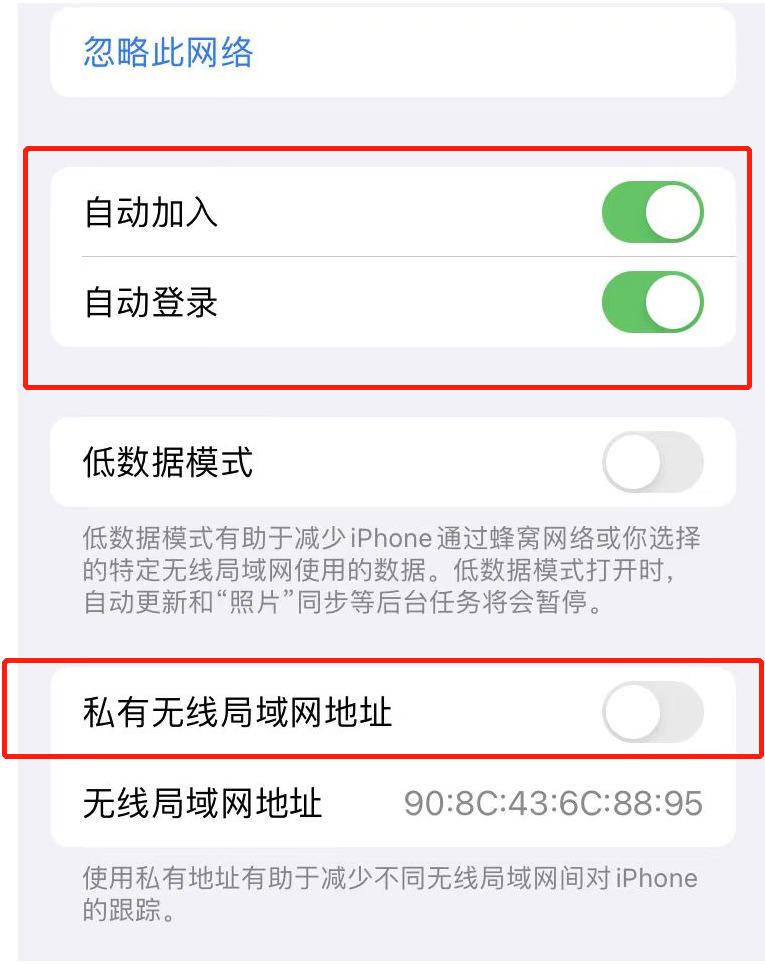
4、如果设置完属性之后,连接GWNG之后未弹出认证界面,需在终端浏览器-网址栏上输入:http://2.2.2.2
三、Windows系统修改随机MAC地址的方法(以Win10为例)
1、打开WiFi(GWNG)属性
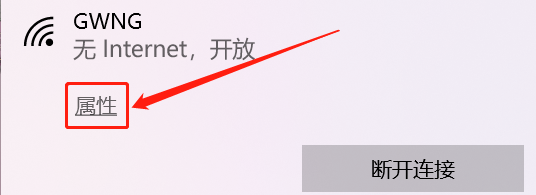
2、关闭随机硬件地址
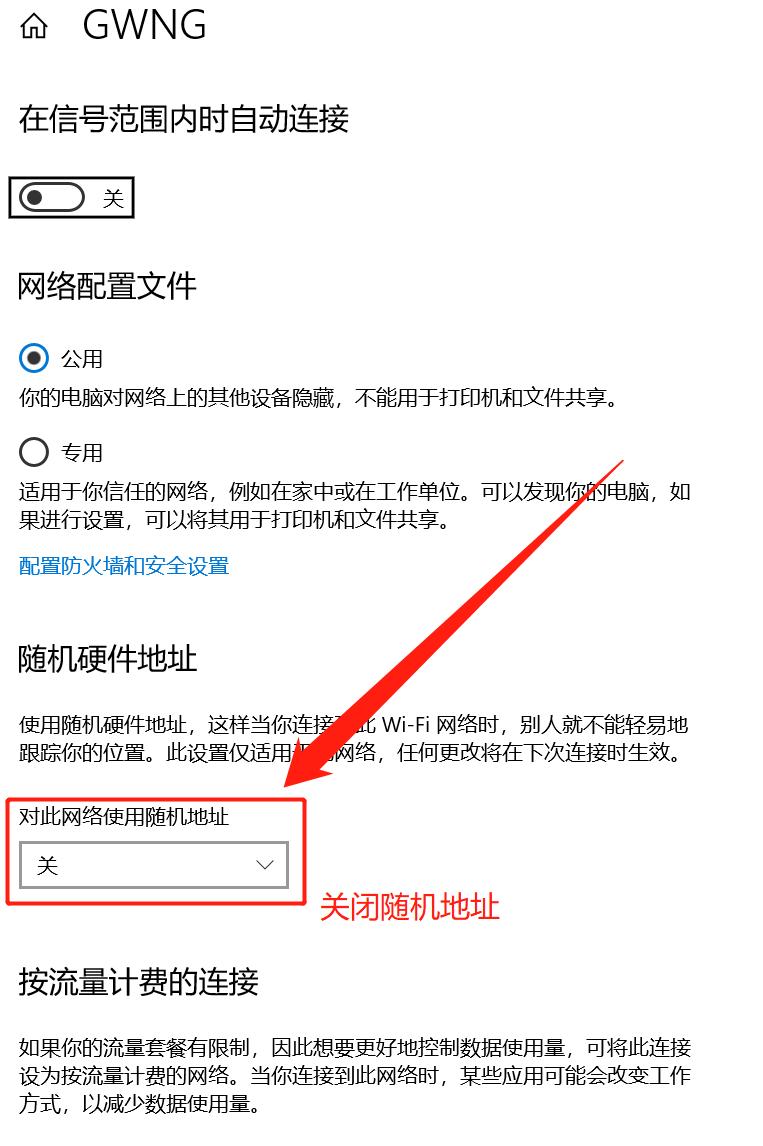
3、关闭代理服务器